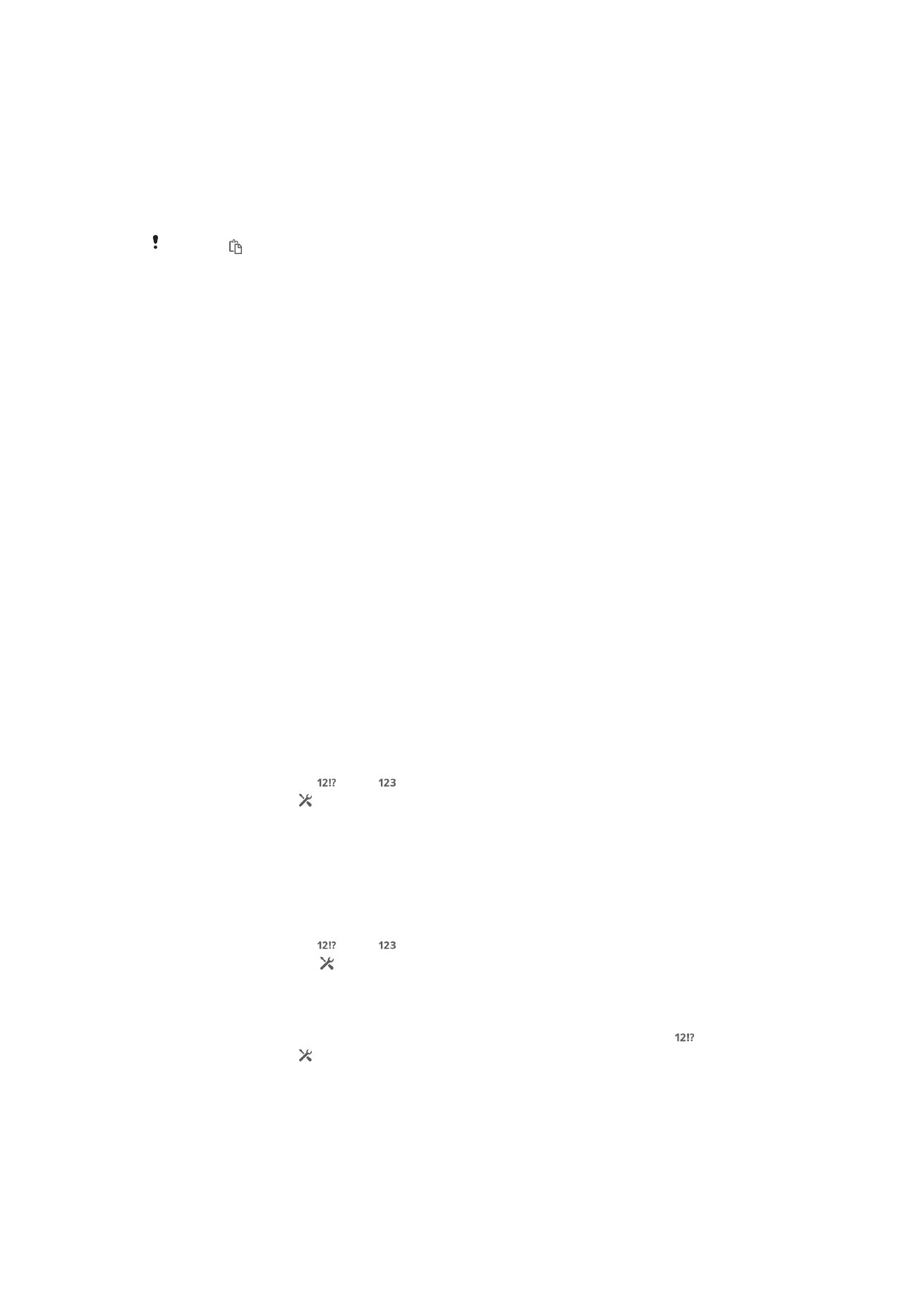
Přizpůsobení klávesnice zařízení Xperia
Při zadávání textu pomocí klávesnice na obrazovce nebo telefonní klávesnice můžete
zobrazit nastavení klávesnice a další nastavení zadávání textu, které umožňuje
nastavení jazyka psaní, automatického dokončování slov, automatických mezer a
automatického zadávání teček. Můžete například určit způsob zobrazování
nabízených slov a úprav textu při psaní. Také můžete nastavit kontrolu dat ve zprávě,
aby návrhy slov odpovídaly vašemu stylu psaní. Také můžete aplikaci pro zadávání
textu nastavit tak, aby si během psaní ukládala do paměti nová slova.
Přístup k nastavení klávesnice na obrazovce a telefonní klávesnice
1
Při zadávání textu pomocí klávesnice na obrazovce nebo telefonní klávesnice
ťukněte na možnost nebo .
2
Ťukněte na ikonu , poté na položku Nastavení klávesnice a upravte nastavení
podle potřeby.
3
Chcete-li přidat jazyk zápisu při zadávání textu, ťukněte na položku Jazyky
psaní
a zaškrtněte příslušná políčka.
4
Výběr potvrďte ťuknutím na volbu OK.
Změna nastavení zadávání textu
1
Při zadávání textu pomocí klávesnice na obrazovce nebo telefonní klávesnice
ťukněte na možnost nebo .
2
Ťukněte na možnost , poté ťukněte na možnost Nastavení klávesnice >
Nastavení vstupu textu
a vyberte příslušná nastavení.
Zobrazení tlačítka emotikon
1
Při zadávání textu pomocí klávesnice na obrazovce ťukněte na možnost .
2
Ťukněte na ikonu a pak na možnosti Nastavení klávesnice > Vzhled
klávesnice
> Další klávesy.
3
Zaškrtněte políčko Klávesa smajlíka.
29
Toto je internetová verze této publikace. © Tisk je možný pouze pro soukromé použití.
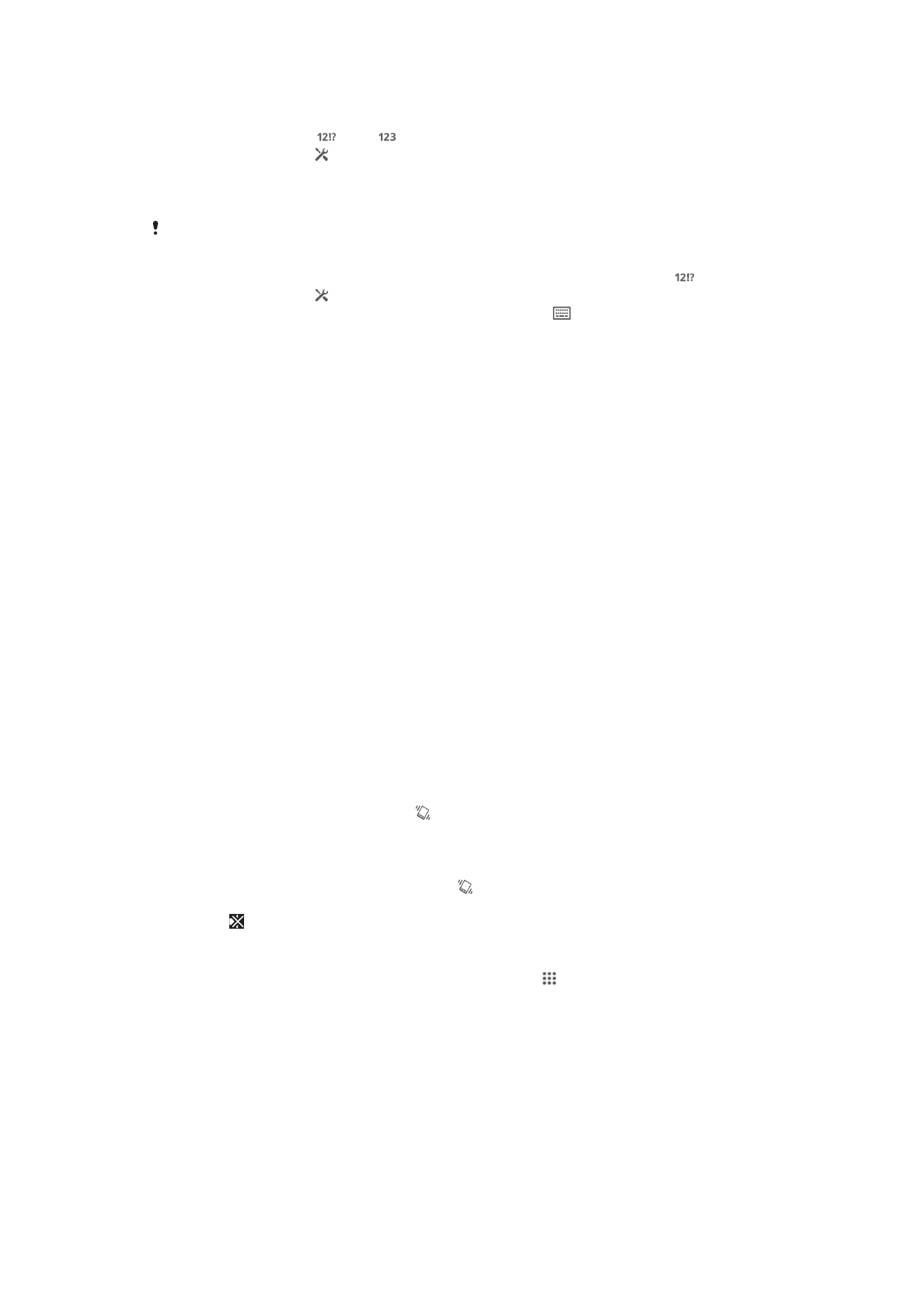
Použití stylu ručního psaní
1
Při zadávání textu pomocí klávesnice na obrazovce nebo telefonní klávesnice
ťukněte na možnost nebo .
2
Ťukněte na položku , potom na položky Nastavení klávesnice > Použít můj
styl psaní
a vyberte zdroj.
Výběr varianty rozložení klávesnice
Varianty rozložení se vztahují pouze na klávesnici na obrazovce pokud vyberete dva nebo tři
jazyky zadávání textu a nemusí být k dispozici pro všechny jazyky.
1
Při zadávání textu pomocí klávesnice na obrazovce ťukněte na možnost .
2
Ťukněte na položku a potom na položku Nastavení klávesnice.
3
Ťukněte na položku Jazyky psaní a potom na položku .
4
Vyberte požadované rozložení klávesnice.
5
Výběr potvrďte ťuknutím na volbu OK.